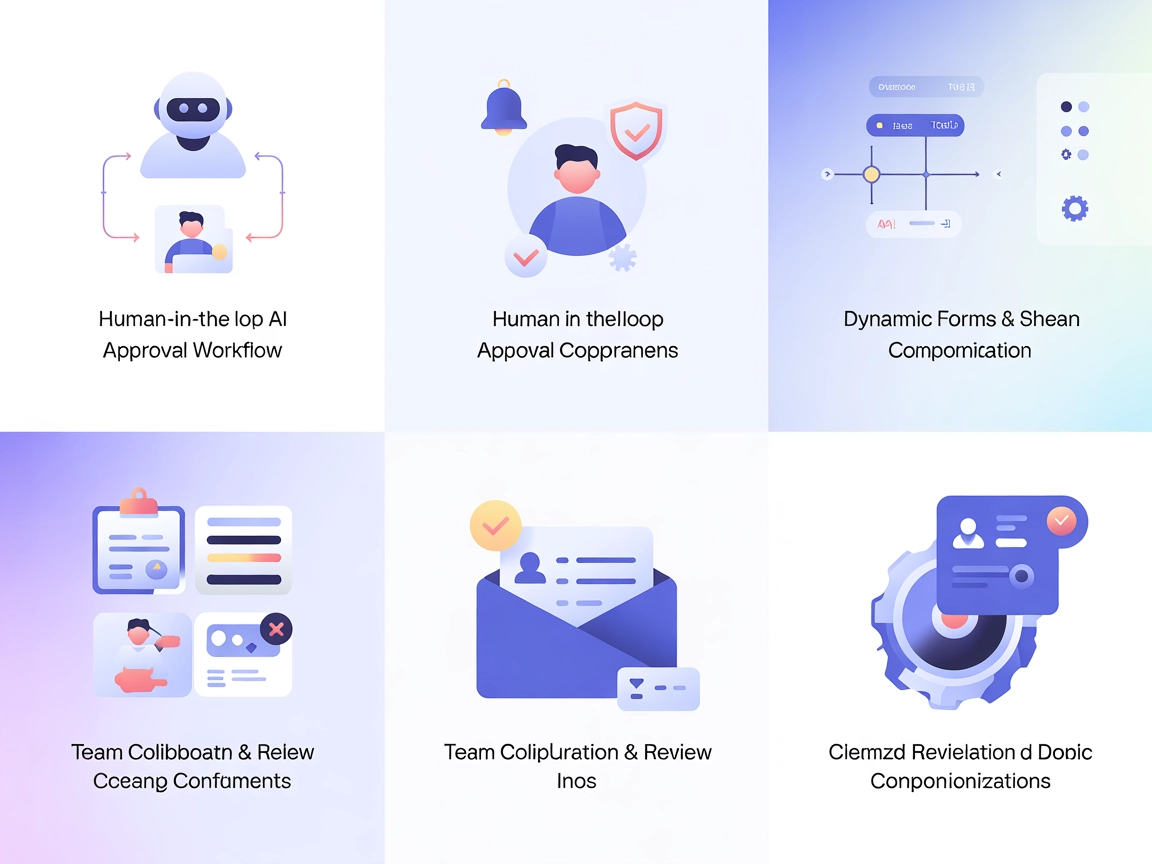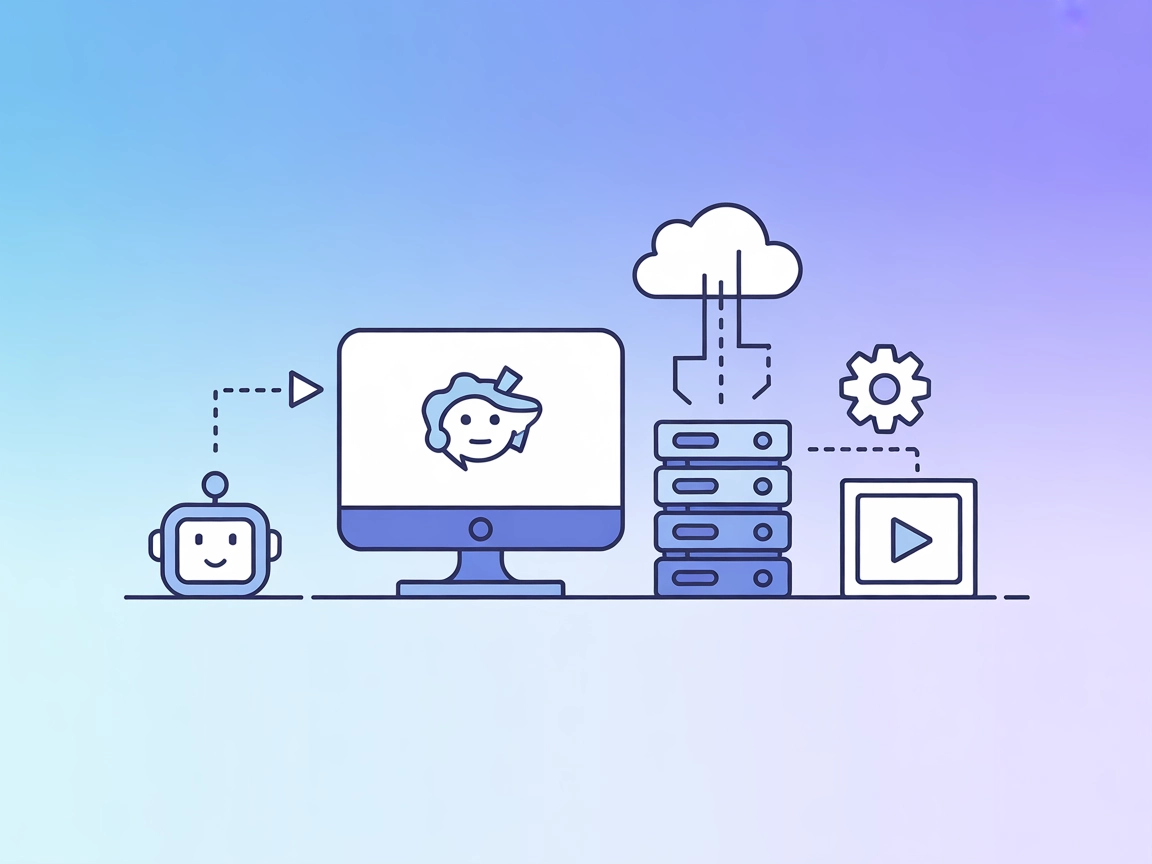Serveur MCP Human-In-the-Loop
Le serveur MCP Human-In-the-Loop pour FlowHunt permet une intégration transparente du jugement humain, de l'approbation et des retours dans les workflows d'IA v...

Le serveur gotoHuman MCP apporte des étapes d’approbation humaine fluides aux workflows IA dans FlowHunt via des formulaires personnalisables, des pistes d’audit, des notifications et la collaboration en équipe.
FlowHunt fournit une couche de sécurité supplémentaire entre vos systèmes internes et les outils d'IA, vous donnant un contrôle granulaire sur les outils accessibles depuis vos serveurs MCP. Les serveurs MCP hébergés dans notre infrastructure peuvent être intégrés de manière transparente avec le chatbot de FlowHunt ainsi qu'avec les plateformes d'IA populaires comme ChatGPT, Claude et divers éditeurs d'IA.
Le serveur gotoHuman MCP est un outil conçu pour intégrer de façon transparente des workflows humain-dans-la-boucle aux assistants IA et environnements de développement agentiques. Il permet aux agents IA de demander des validations humaines via des formulaires de revue personnalisables, de suivre les étapes d’approbation, et de gérer les notifications et workflows en équipe. Avec une authentification intégrée, la prise en charge des webhooks et une interface robuste pour les validations, gotoHuman améliore les workflows de développement nécessitant supervision, conformité ou validation manuelle. En exposant ses capacités via le Model Context Protocol (MCP), il permet aux processus pilotés par l’IA d’interagir directement avec des parties prenantes humaines externes, rendant des tâches telles que la modération de contenu, la revue de code ou l’automatisation basée sur approbation plus efficaces et traçables.
Aucun modèle de prompt spécifique n’est mentionné dans le contenu disponible.
Aucune ressource MCP spécifique n’est listée dans le contenu disponible.
list-forms
Liste tous les formulaires de revue disponibles dans votre compte, avec des informations de haut niveau sur les champs ajoutés à chaque formulaire.
get-form-schema
Récupère le schéma d’un formulaire de revue spécifique, incluant les champs et leur configuration, requis pour demander une revue humaine.
request-human-review-with-form
Démarre une revue humaine en utilisant un formulaire choisi, en fournissant contenu, configuration et métadonnées. Attribue la revue à des utilisateurs spécifiques si besoin et retourne un lien vers la revue dans gotoHuman.
Approbations humain-dans-la-boucle
Intégrez des étapes d’approbation dans des workflows automatisés, garantissant que des décisions critiques—telles que la publication de contenu, le déploiement de code ou la gestion de données sensibles—sont validées par un humain avant de continuer.
Formulaires de revue personnalisés pour la modération
Utilisez des formulaires personnalisables pour recueillir les retours humains ou les décisions de modération sur les résultats générés par l’IA, aidant les équipes à appliquer les standards de qualité et de conformité.
Automatisation de workflow avec supervision humaine
Automatisez les processus répétitifs tout en conservant la possibilité d’une intervention humaine à des étapes clés, comme l’intégration utilisateur ou les revues de transactions.
Approbations collaboratives en équipe
Attribuez des revues à des membres d’équipe spécifiques, suivez le statut d’approbation et gérez les notifications, simplifiant la prise de décision en équipe.
Intégration aux IDE et outils agentiques
Permettez aux assistants IA dans les environnements développeur (tels que Cursor, Claude ou Windsurf) de solliciter un avis humain lors de revues de code ou de décisions d’architecture, réduisant les goulets d’étranglement et améliorant la transparence des workflows.
{
"mcpServers": {
"gotoHuman": {
"command": "npx",
"args": ["-y", "@gotohuman/mcp-server"],
"env": {
"GOTOHUMAN_API_KEY": "your-api-key"
}
}
}
}
{
"mcpServers": {
"gotoHuman": {
"command": "npx",
"args": ["-y", "@gotohuman/mcp-server"],
"env": {
"GOTOHUMAN_API_KEY": "your-api-key"
}
}
}
}
{
"mcpServers": {
"gotoHuman": {
"command": "npx",
"args": ["-y", "@gotohuman/mcp-server"],
"env": {
"GOTOHUMAN_API_KEY": "your-api-key"
}
}
}
}
{
"mcpServers": {
"gotoHuman": {
"command": "npx",
"args": ["-y", "@gotohuman/mcp-server"],
"env": {
"GOTOHUMAN_API_KEY": "your-api-key"
}
}
}
}
Sécurisation des clés API :
Utilisez des variables d’environnement dans votre configuration pour les clés sensibles :
{
"mcpServers": {
"gotoHuman": {
"command": "npx",
"args": ["-y", "@gotohuman/mcp-server"],
"env": {
"GOTOHUMAN_API_KEY": "${GOTOHUMAN_API_KEY}"
}
}
}
}
Définissez la variable d’environnement dans votre système ou environnement de déploiement.
Utiliser MCP dans FlowHunt
Pour intégrer des serveurs MCP dans votre workflow FlowHunt, commencez par ajouter le composant MCP à votre flow et connectez-le à votre agent IA :
Cliquez sur le composant MCP pour ouvrir le panneau de configuration. Dans la section de configuration système MCP, insérez les détails de votre serveur MCP au format JSON suivant :
{
"gotoHuman": {
"transport": "streamable_http",
"url": "https://yourmcpserver.example/pathtothemcp/url"
}
}
Une fois configuré, l’agent IA peut utiliser ce MCP comme un outil avec accès à toutes ses fonctions et capacités. N’oubliez pas de remplacer “gotoHuman” par le nom réel de votre serveur MCP et l’URL par celle de votre serveur MCP.
| Section | Disponibilité | Détails/Remarques |
|---|---|---|
| Vue d’ensemble | ✅ | Décrit l’objectif et la fonctionnalité principale. |
| Liste des prompts | ⛔ | Aucun modèle de prompt mentionné. |
| Liste des ressources | ⛔ | Aucune ressource MCP explicite listée. |
| Liste des outils | ✅ | Trois outils : list-forms, get-form-schema, request-human-review-with-form. |
| Sécurisation des clés API | ✅ | Montré dans les exemples de configuration via des variables d’environnement. |
| Prise en charge du sampling (moins important) | ⛔ | Non mentionné. |
| Prise en charge des roots | ⛔ (Non mentionné) | | Sampling | ⛔ (Non mentionné) |
D’après la documentation fournie, le serveur gotoHuman MCP est ciblé, facile à configurer et expose des outils clairs, mais manque de documentation sur les modèles de prompt, les ressources MCP explicites et les fonctionnalités avancées de sampling/roots. Il est donc solide pour son cas d’usage principal mais moins complet que certaines alternatives pour une intégration MCP plus large.
Le serveur gotoHuman MCP est bien documenté pour l’installation, l’utilisation des outils et la gestion des clés API, et il tient sa promesse principale de supervision humaine. Cependant, il manque une documentation détaillée sur les modèles de prompt MCP, les ressources et les fonctions avancées comme roots et sampling. Cela en fait un serveur fiable et ciblé pour les workflows d’approbation, mais moins polyvalent pour ceux recherchant une extensibilité MCP plus large.
| Possède une LICENCE | ✅ MIT |
|---|---|
| Au moins un outil | ✅ |
| Nombre de Forks | 8 |
| Nombre d’étoiles | 32 |
Le serveur gotoHuman MCP intègre des étapes d'approbation humaine dans les workflows propulsés par l'IA. Il permet aux agents IA de demander, suivre et gérer des revues et validations humaines via des formulaires personnalisables, notifications et pistes d'audit.
Les cas d'usage courants incluent la modération de contenu, la revue de code, l'automatisation basée sur approbation, la prise de décision en équipe et les workflows de conformité nécessitant une supervision humaine au sein de processus pilotés par l'IA.
Vous devez installer Node.js et obtenir une clé API depuis https://app.gotohuman.com. Ajoutez la configuration du serveur MCP à votre outil de développement préféré (Windsurf, Claude, Cursor ou Cline) comme montré ci-dessus, puis redémarrez votre outil et testez l'intégration.
gotoHuman fournit une interface robuste pour les validations, des formulaires personnalisables, des pistes d'audit pour toutes les étapes d'approbation et s'intègre aux workflows d'équipe, garantissant que toutes les interventions humaines sont suivies et vérifiables.
Oui, vous devriez utiliser des variables d'environnement dans votre configuration pour éviter d'exposer vos clés API sensibles directement dans les fichiers sources.
Apportez des validations humaines robustes et traçables dans vos workflows IA. Essayez gotoHuman MCP Server dans FlowHunt pour des revues d'équipe fluides et la conformité.
Le serveur MCP Human-In-the-Loop pour FlowHunt permet une intégration transparente du jugement humain, de l'approbation et des retours dans les workflows d'IA v...
Intégrez FlowHunt avec le serveur MCP gotoHuman pour ajouter sans effort des validations humaines à vos agents et flux de travail IA. Renforcez vos processus av...
Le serveur MCP Godot connecte FlowHunt au moteur de jeu Godot, permettant l'automatisation pilotée par l'IA des tâches de l'éditeur Godot, des lancements de pro...